Как начать работу сотруднику
Регистрация
Администратор организации отправит на вашу электронную почту приглашение для регистрации в сервисе.
После того как будет получено приглашение на регистрацию, выполните следующее:
- В полученном письме нажмите на кнопку «Подтвердить».
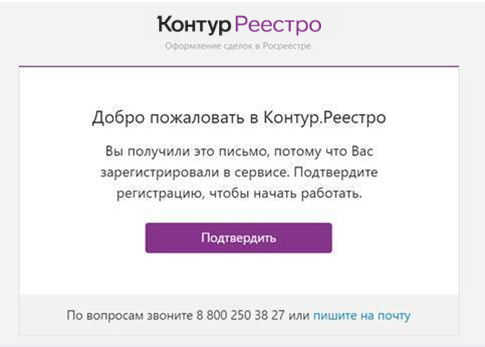
- Перейдите в кабинет клиента по ссылке https://cabinet.kontur.ru.
- Придумайте пароль для входа в Контур.Недвижимость и укажите номер мобильного телефона в формате +7*. Чтобы подтвердить номер, введите последние 4 цифры входящего звонка (подробнее см. в инструкции).

- После завершения регистрации войдите в сервис Контур.Недвижимость по ссылке https://reestro.kontur.ru.

Вход в сервис
Чтобы войти в сервис:
- Перейдите по ссылке https://reestro.kontur.ru и выберите способ входа «Пароль».

- Введите почту и пароль, которые указали в кабинете клиента, и нажмите «Войти».
Работа в сервисе
Процесс электронной регистрации можно разделить на два этапа:
Подготовительный этап
На подготовительном этапе:
- Укажите данные клиентов в сервисе по инструкции Работа с клиентами.
- Заполните заявку на выпуск сертификата электронной подписи по инструкции. Загрузите цветные скан-копии или фотографии необходимых документов в заявку. Сформируйте заявление и отложите его до практического этапа.
- Создайте черновик сделки, а затем загрузите документы в формате PDF, добавьте объект недвижимости и участников сделки по инструкции.
Сервис автоматически сохранит заполненные данные. Назначьте время для визита участников сделки, чтобы завершить выпуск сертификатов ЭП и подписать документы на регистрацию.
Подпись заявления и отправка в Росреестр
После подготовительного этапа:
- Закончите выпуск сертификата по инструкции. Сохраните оригиналы заявления и расписки, периодически их нужно отправлять в удостоверяющий центр.
- Откройте черновик сделки на этапе «Сбор данных», подпишите документы и сформируйте заявления (подробнее в инструкции Сбор данных).
После перехода на этап заявлений черновик сделки нельзя изменять. Если вы забыли подписать один из документов, придется создать новую сделку и повторить все действия.
- Сервис автоматически формирует заявления на регистрацию. Подпишите заявления и отправьте пакет документов в Росреестр.
- Оплатите госпошлину и ждите результата регистрации. УИН для оплаты сервис присвоит автоматически.
Автооплата госпошлины
Если у вашей организации включена автооплата госпошлины, то она будет оплачена автоматически, без показа УИНов.
Статус сделки можно отслеживать на вкладке «Статус в Росреестре». При изменении статуса сделки или когда требуется выполнить какое-либо действие, на электронную почту сотрудника приходит уведомление.
Клиенты получат уведомление только после успешной регистрации.